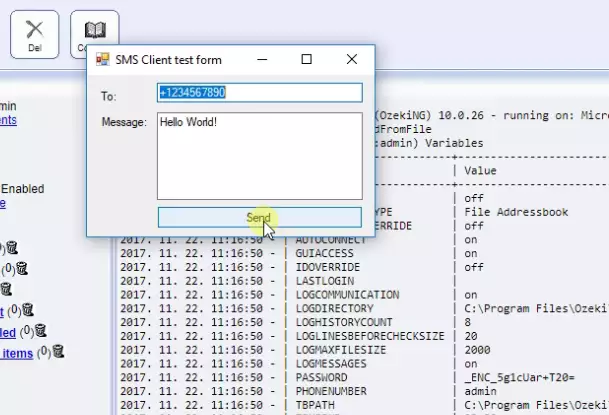Slanje SMS-a iz VB.NET-a koristeći HTTP API
Visual Basic .Net je programski jezik koji se uglavnom koristi za izradu dinamičkih web stranica. Široko se koristi zbog svoje fleksibilnosti u svim područjima. Ovaj vodič pružit će vam informacije o tome kako izraditi Visual Basic projekt koji može poslati SMS na bilo koji telefonski broj. Ako pokrenete VB.net datoteku, povezat će se s Ozeki SMS Gateway-om i upravljati vašim odlaznim SMS prometom. Pružamo vam potrebnu projektnu datoteku, samo je trebate modificirati svojim korisničkim imenom i lozinkom. Možete slijediti ovaj korak-po-korak vodič, tako da modifikacija ne zahtijeva nikakve koderske vještine.
Kako poslati SMS iz VB.NET-a koristeći HTTP API (Jednostavne upute)
Za slanje SMS-a iz VB.NET-a koristeći HTTP API:
- Postavite Microsoft Visual Studio
- Preuzmite unaprijed izrađeni VB.net projekt
- Otvorite OzekiSmsHttpRequest.sln
- Izmijenite izvorni kod
- Povežite se s Ozeki SMS Gateway-om
- Pokrenite projekt
- Upišite adresu i tekst poruke
- Pošaljite testni SMS
Korak 1 - Preuzmite primjer VB.NET koda
Prvo ćete trebati početnu točku za početak rada. Pružamo vam unaprijed izrađeni VB.net projekt koji treba samo malo modifikacija. Za preuzimanje potrebne datoteke, idite na glavnu stranicu VB.net rješenja kao što možete vidjeti na Slici 1, ili kliknite na donju poveznicu.
Možete preuzeti send-sms-vb.net-http-sms-example.zip (106 Kb)
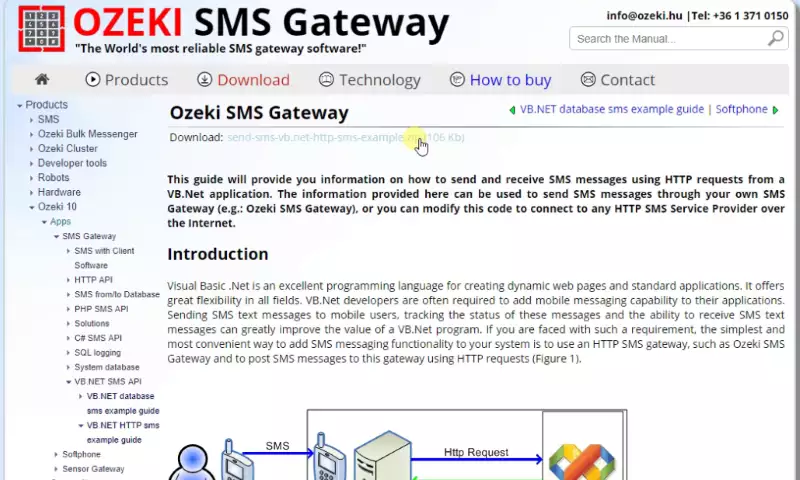
Korak 2 - Otvorite VB.NET projektnu datoteku
Sada kada imate sve potrebne datoteke, trebate otvoriti kod projekta za modifikaciju. Možete koristiti mnoge razvojne alate za izmjene. Mi koristimo Visual Studio kao što možete vidjeti na Slici 2. Za otvaranje projekta, potražite datoteku pod nazivom “OzekiSmsHttpRequest.sln”. Ako ste pronašli datoteku, otvorite je klikom na naziv datoteke, kao što možete vidjeti na Slici 2.
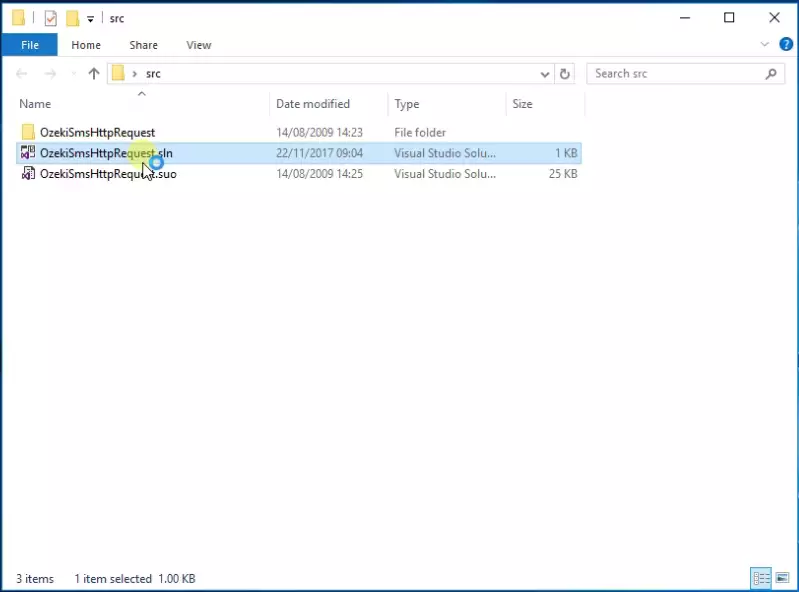
Nakon što otvorite odabrani uređivač teksta, bit će vam prikazan kod VB.net projekta. Pri pokretanju pokušat će se spojiti na Ozeki SMS Gateway, pa će trebati popuniti prijavni obrazac s vašim korisničkim imenom i lozinkom. Za korištenje potrebnih prijavnih podataka, trebate promijeniti neke linije koda. Pronađite liniju koda koja počinje s “Dim username As String =”. Ovdje ćete trebati dopuniti isječak svojim korisničkim imenom, a liniju ispod svojom lozinkom. Na taj način program će znati vaše korisničko ime i lozinku i uspješno će se prijaviti na vaš Ozeki račun. Možete pronaći linije koda na Slici 3.
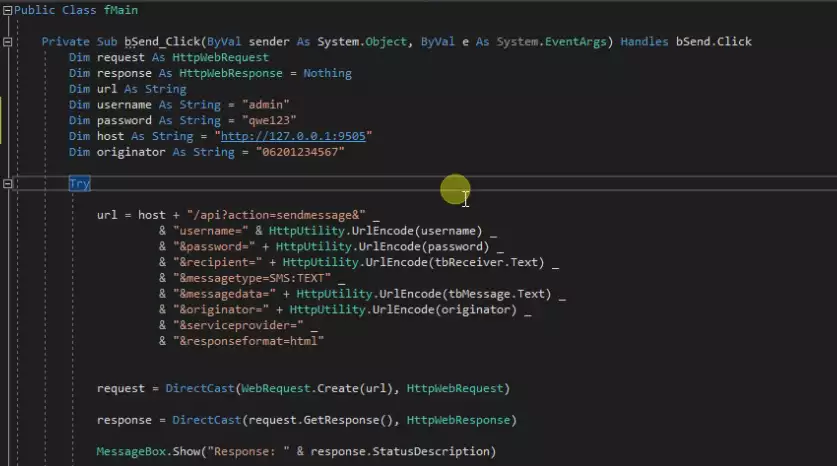
Za pokretanje modificirane datoteke, kliknite gumb “Start” na alatnoj traci (u Visual Studiju). Vaš uređivač koda će pokrenuti vaš program i prikazati rezultat. Možete vidjeti početni gumb na Slici 4.
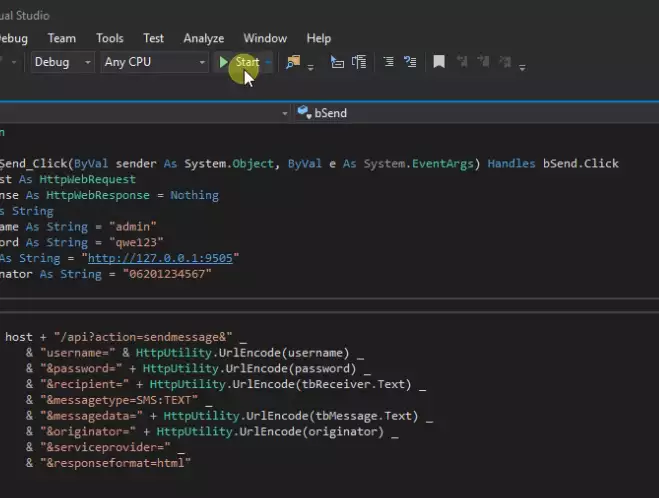
Ako pokrenete datoteku, pojavit će se prozor pod nazivom “SMS Client test form”. Ovdje možete odrediti odredišni telefonski broj i samu poruku. Ako ste unijeli sve potrebne informacije, kliknite gumb “Send”. Povezat će se s Ozeki SMS Gateway-om i poslati poruku. Možete vidjeti prozor na Slici 5.